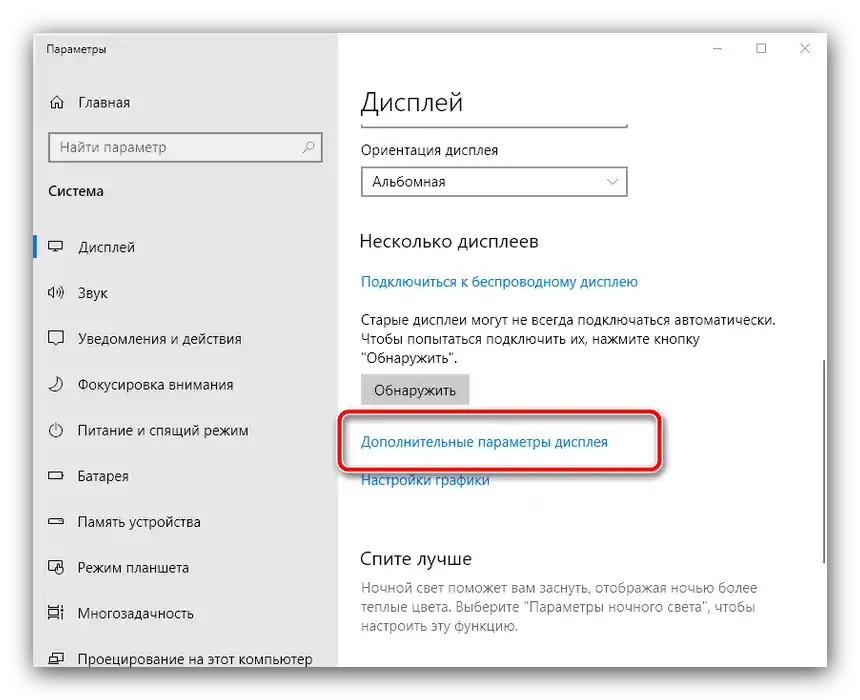محتوا:
روش 1: تنظیم فرکانس بهروزرسانی و وضوح تصویر
شکستهای متداول معمولاً در هنگام تنظیمات نادرست فرکانس بهروزرسانی صفحه نمایش مشاهده میشود. این به این دلیل است که برخی از مدلهای مانیتور برای کار با وضوح و فرکانس خاصی طراحی شدهاند، بنابراین در صورت عدم تطابق، تصویر به سمت خاصی جابجا میشود. برای حل این مشکل، باید حداکثر مقادیر قابل دسترسی را تنظیم کنید، که به این صورت انجام میشود:
- در "صفحهکار"، نشانگر را بر روی فضای خالی قرار دهید، راست کلیک کنید (کلیک راست) و از گزینه "تنظیمات صفحه" استفاده کنید.
- در منوی تنظیمات، بر روی لینک "تنظیمات اضافی نمایشگر" کلیک کنید.
![پارامترهای اضافی نمایش را فراخوانی کنید اگر تصویر روی مانیتور به سمت راست جابجا شده است]()
در اینجا "مشخصات ویدیو آداپتور برای نمایشگر 1" را انتخاب کنید.
- به تب "مانیتور" بروید و در منوی کشویی "فرکانس بهروزرسانی صفحه نمایش" بزرگترین مقدار موجود را انتخاب کنید، سپس بر روی "اعمال" و "تأیید" کلیک کنید.
- تمام پنجرهها را minimize کنید (این کار را میتوانید به سرعت با استفاده از ترکیب کلیدهای Win+D انجام دهید) و وضعیت تصویر را بررسی کنید. اگر هیچ تغییری نکرد، به منوی "نمایشگر" برگردید و از لیست "وضوح صفحه نمایش" استفاده کنید، جایی که همچنین باید حداکثر مقدار قابل دسترسی را تنظیم کرده و بر روی "تأیید" کلیک کنید.
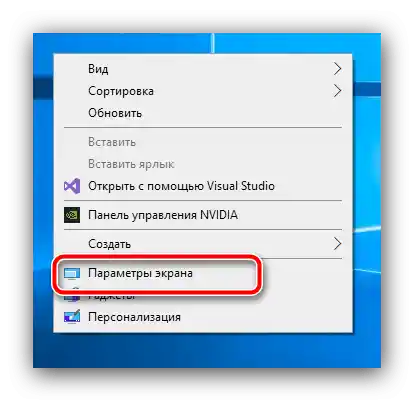
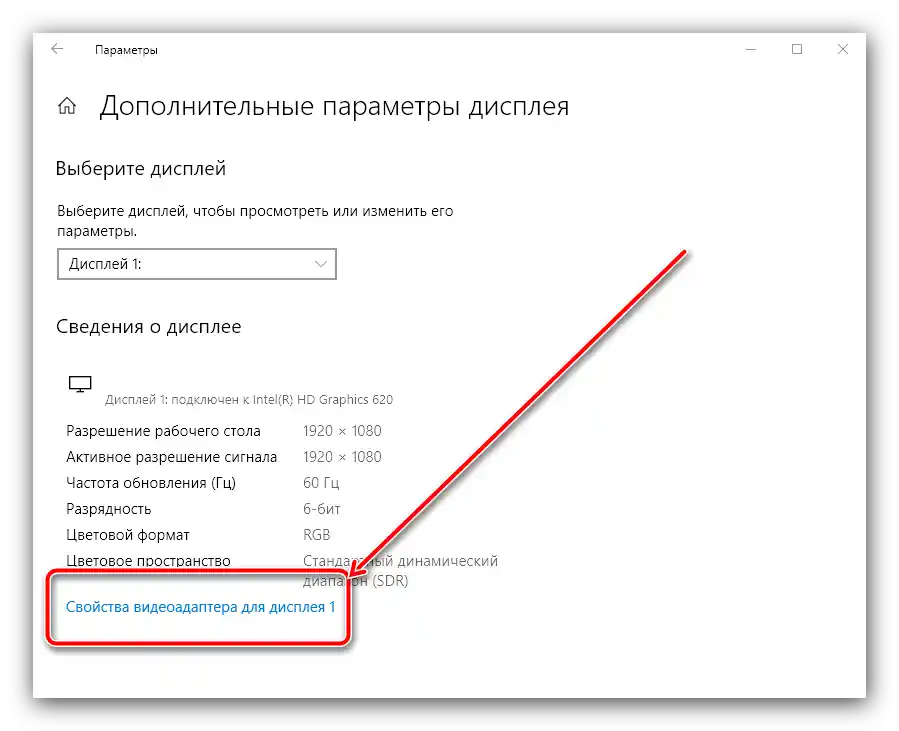
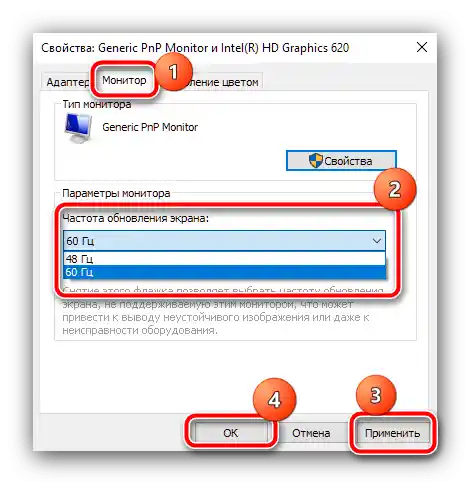
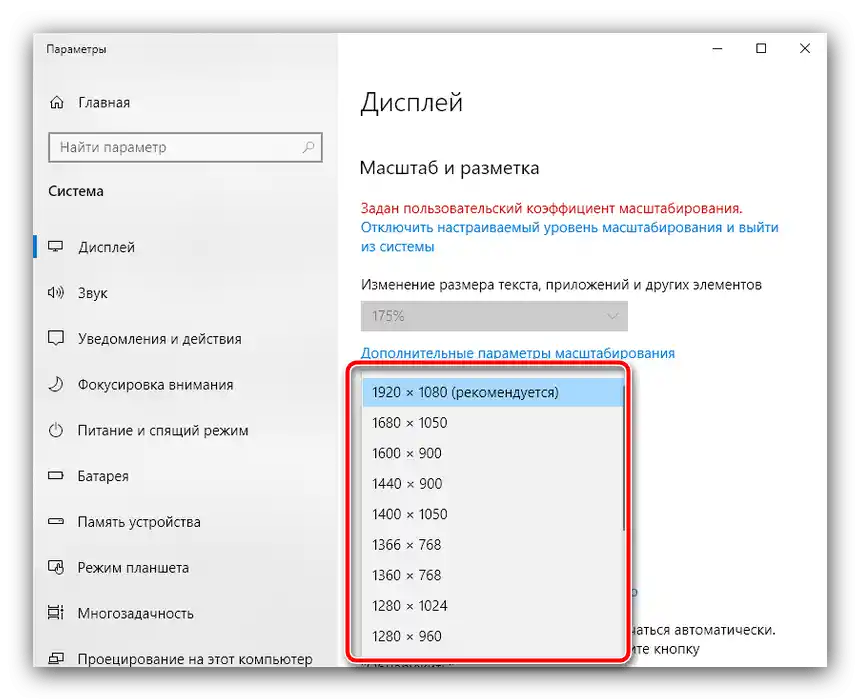
پس از این اقدامات، همه چیز باید به حالت عادی برگردد.
روش 2: نصب مجدد درایورها
اگر در حین اجرای روش قبلی با مشکلاتی مواجه شدید یا نتیجه مطلوبی به دست نیاوردید، ممکن است مشکل به نرمافزار قدیمی کارت گرافیک یا مانیتور مربوط باشد. این موضوع بهویژه در مورد مدلهای حرفهای یا بازی پیشرفته صدق میکند، زیرا بسیاری از قابلیتهای آنها تنها با نرمافزار مناسب فعال میشوند.ما قبلاً اصول نصب نسخههای جدید درایورها برای هر دو نوع دستگاه را بررسی کردهایم، بنابراین از لینکهای زیر برای دریافت دستورالعملهای دقیق استفاده کنید.
جزئیات بیشتر:
نصب مجدد درایورها برای کارت گرافیک
نمونهای از نصب درایورها برای مانیتور
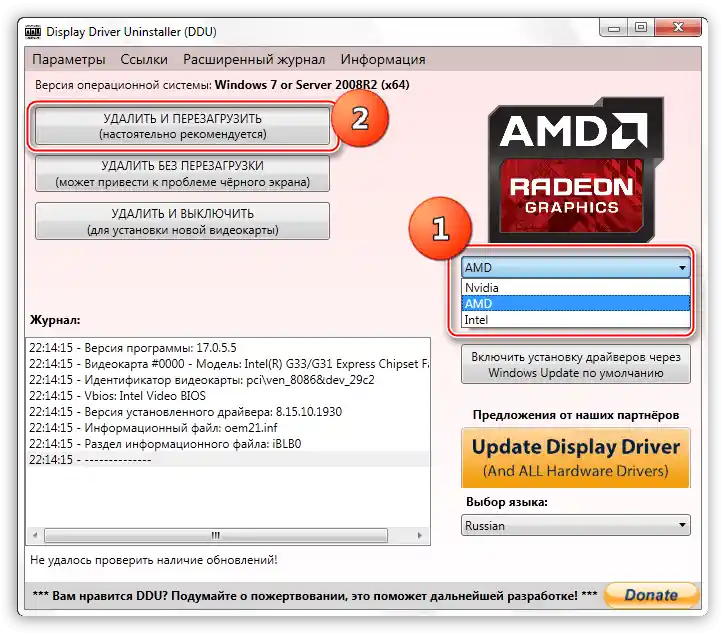
روش ۳: تنظیمات داخلی مانیتور
همچنین دلیل مشکل ممکن است در تنظیمات نادرست مانیتور نهفته باشد، اگر در آن منوی خاصی وجود داشته باشد.
- تنظیمات نصب را با فشار دادن دکمه خاصی روی بدنه دستگاه فراخوانی کنید.
- پس از ظاهر شدن منو روی صفحه، به دنبال گزینههایی با عناوین "تنظیم موقعیت"، "موقعیت" و مشابه آن بگردید، سپس با استفاده از عناصر کنترل، موقعیت دلخواه را تنظیم کنید.
- در برخی مدلها، ابزاری برای تنظیم خودکار وجود دارد – معمولاً به همین نام، "تنظیم خودکار" یا مشابه آن، از آن نیز استفاده کنید.
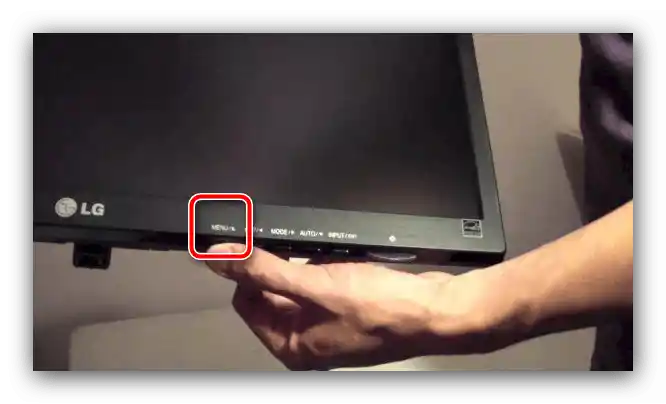
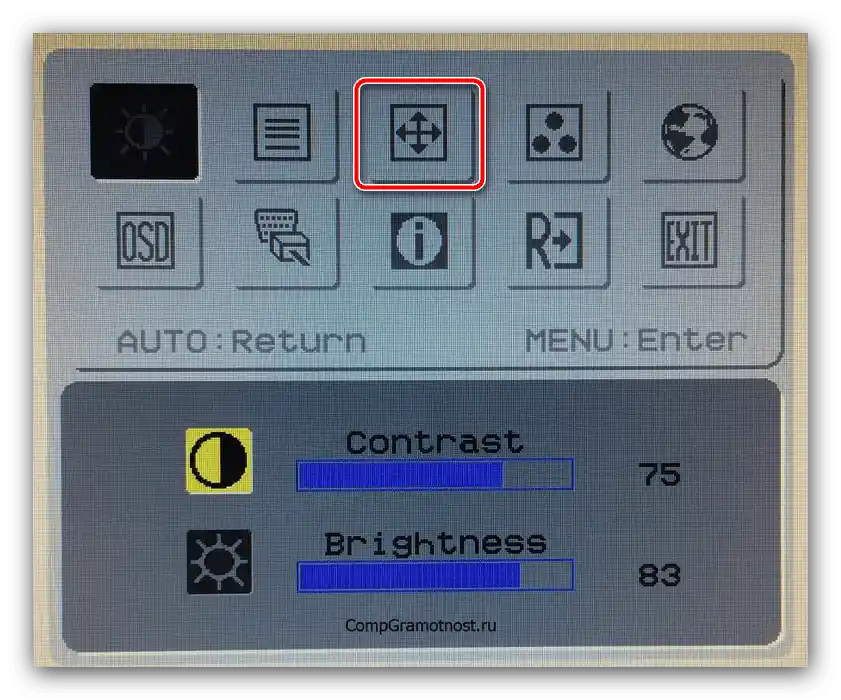
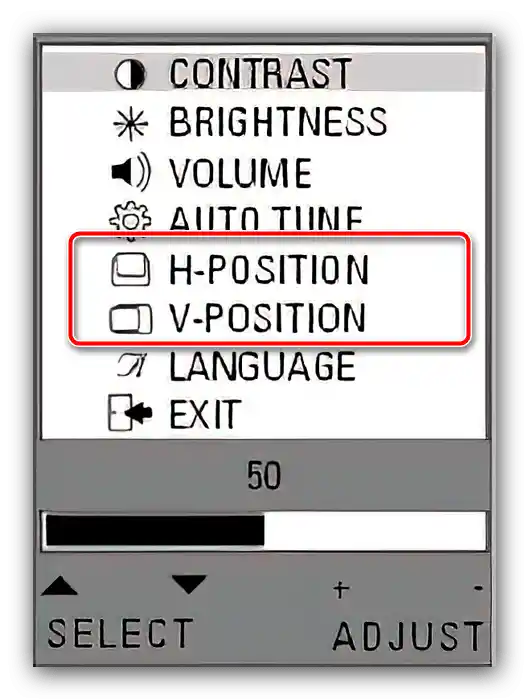
این اقدامات باید به نتیجه مثبت منجر شود.